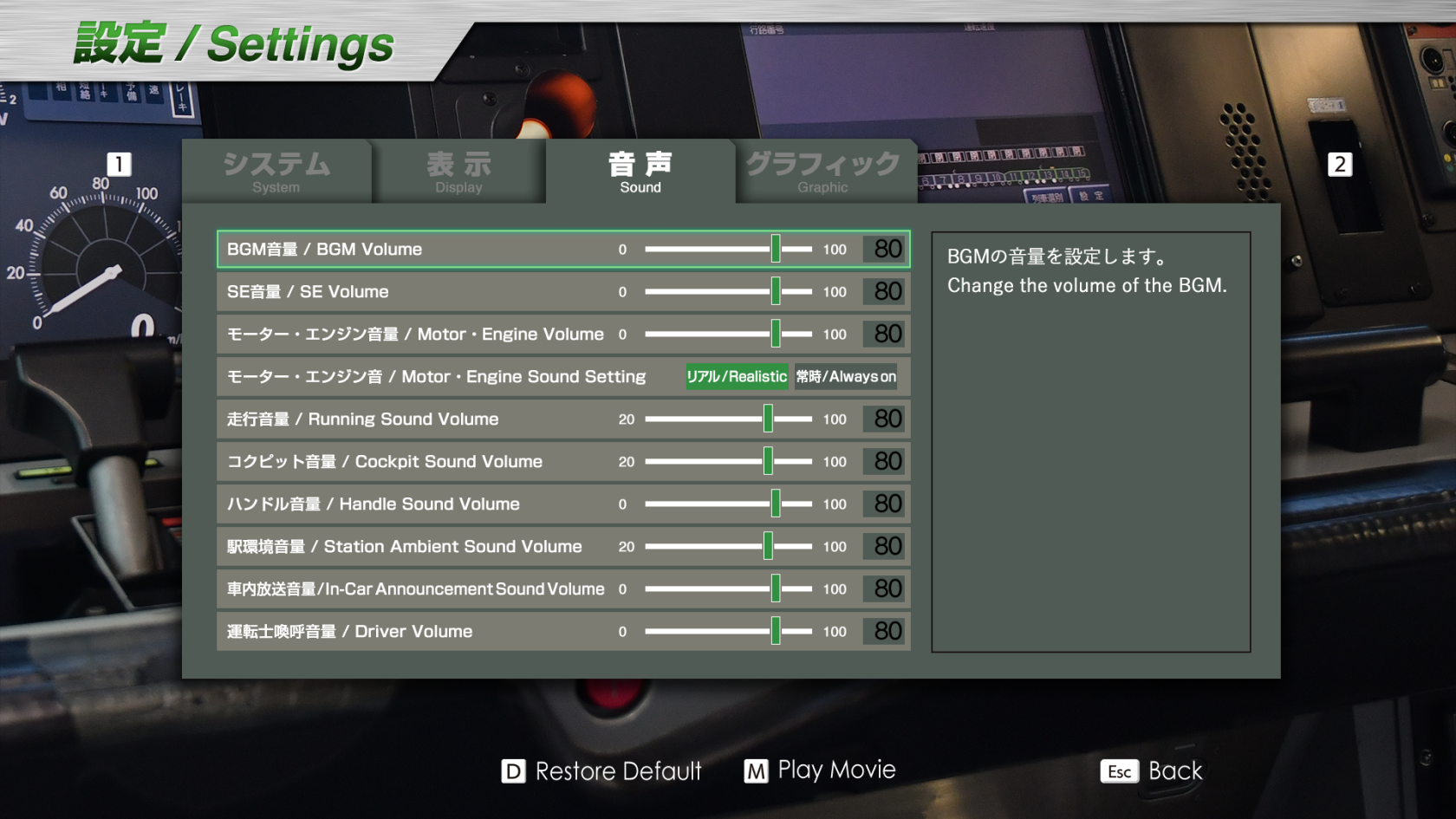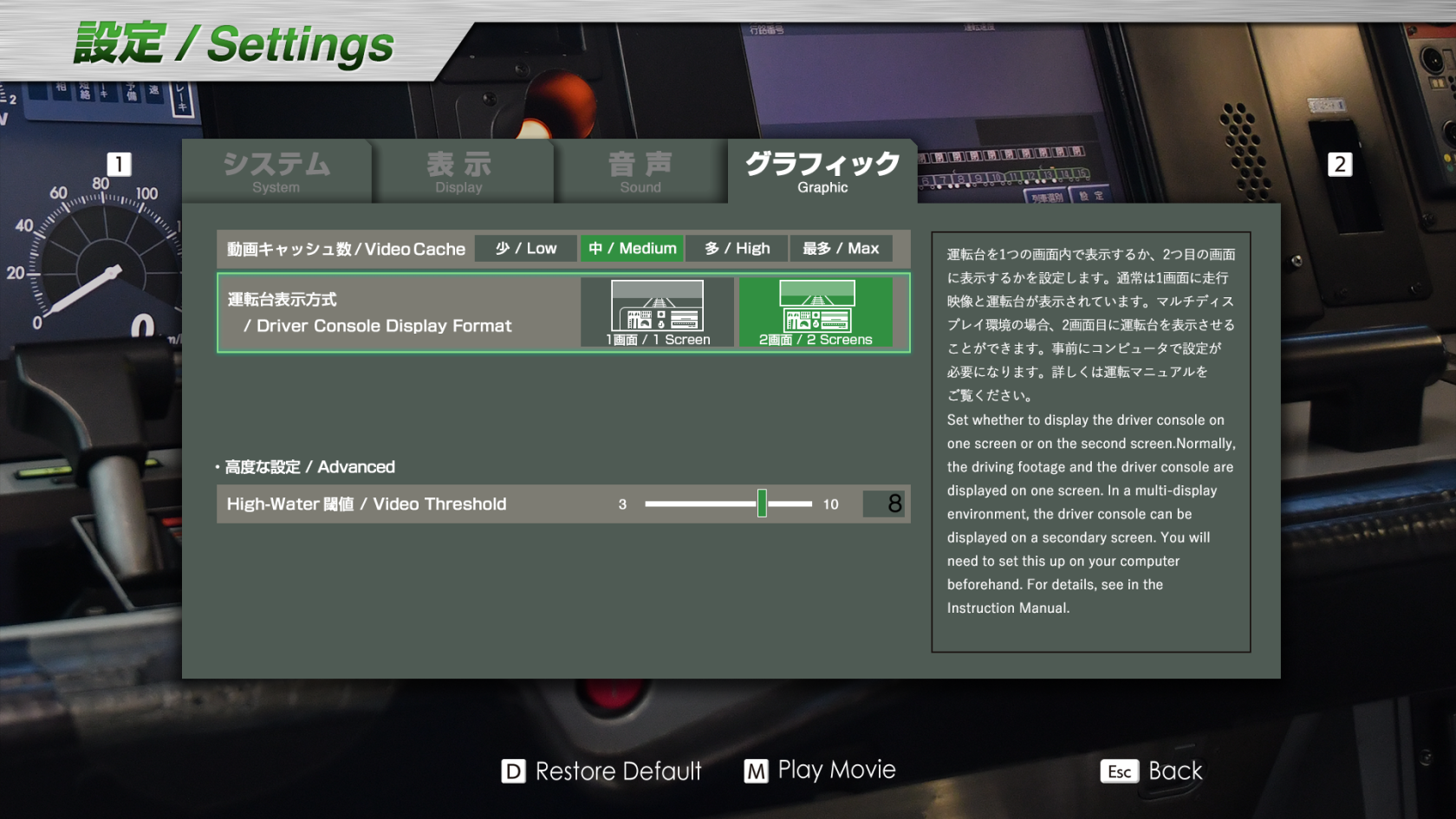Paramètres
L'écran de paramétrage permet de modifier plusieurs éléments du simulateur, afin d'augmenter le réalisme ou rendre celui-ci plus accessible. Il est divisé en 4 onglets.
En appuyant sur "D", vous pouvez restaurer les valeurs par défaut. Et en appuyant sur "M", vous pouvez relire la vidéo d'introduction.
Système (System)
Cet écran permet de définir certains paramètres relatifs au fonctionnement global du simulateur et de la simulation.
- Language : Défini la langue de l'interface sur Anglais et Japonais (en alternance), Japonais ou Anglais.
- Stop Position Margin : Permet de régler la marge d'erreur lors de l’arrêt du train en gare, par rapport à la position d'arrêt. Easy : +/- 5m, Regular : +/- 3m, Hard : +/- 1m
- Station Waiting Time Skip : Lors d'arrêt prolongés en gare, permet de sauter le temps d'attente. Si mis sur "Manual", l'attente peut être évitée en appuyant sur [Entrer].
- ATS Confirmation : Permet de mettre la confirmation de l'ATS en automatique ou en manuel.
- Deadman Reset : Permet de mettre la validation du Deadman reset (Veille automatique) en automatique ou en manuel. (voir la page Conduite réaliste)
- Stop Position Correction : Met la correction de la position d'arrêt en automatique ou en manuel. Lorsque activé, si vous dépassez la position d'arrêt en gare, le simulateur vous repositionnera automatiquement à la bonne position.
- ATS Brake Reset : Permet de mettre la réinitialisation du frein ATS en automatique ou en manuel. (voir la page Systèmes de sécurité)
- Driver Console Swaying Motion : Permet d'activer ou désactiver l'animation d'accélération/décélération dans la cabine.
- KiHa54 Handle Operation : Permet de spécifier le mode de contrôle du train KiHa 54
Affichage (Display)
Cet écran permet de régler quels éléments seront visibles sur l'écran du simulateur.
- STA : Affiche l'heure et le temps restant pour atteindre le prochain arrêt.
- Next Station : Affiche le nom de la prochaine gare et le statut :
- Stopping at (signe vert) : Arrêté à
- Next (signe vert) : Prochain gare (avec arrêt)
- Pass (signe bleu) : Prochaine gare (sans arrêt)
- Speed : Affiche la vitesse actuelle
- Maximum Speed : Affiche la vitesse maximum actuelle ainsi que la prochaine limite
- Distance : Distance de la prochaine gare
- Incline : Inclinaison du terrain (en pour mille)
- Handle Position : Position du levier de vitesse/frein
- Stop Mark : Indicateur d’arrêt en gare
- Guidance Pop-up : Messages d'aide à la conduite
Son (Sound)
Cet écran permet de définir le niveau sonore des différents éléments du simulateur.
- BGM Volume : Règle le volume de la musique de fond dans les menus
- SE Volume : Règle le volume des effets sonores dans les menus
- Motor - Engine Volume : Règle le volume du moteur
- Motor - Engine Sound Setting : Le son du moteur est soit toujours actif (Always On), soit actif uniquement s'il se trouve dans la même voiture que le conducteur (Realistic)
- Running Sound Volume : Règle le volume du son du train en mouvement (rails, aiguillages, autres trains, etc...)
- Cockpit Sound Volume : Règle le volume des différents éléments du cockpit (boutons, alertes, freins, etc...)
- Handle Sound Volume : Règle le volume du levier de vitesse
- Station Ambient Sound Volume : Règle le volume du son d'ambiance lors de l'arrêt en gare
- In-Car Announcement Sound Volume : Règle le volume des annonces du contrôleur faites dans le train
- Driver Volume : Règle le volume des annonces "pointer-et-nommer" du conducteur
Graphismes (Graphic)
Cet écran permet de régler certains paramètres utilisés pour la lecture des vidéos utilisées par le simulateur.
- Video Cache : Quantité de mémoire vidéo (VRAM) utilisé pour mettre la vidéo en cache. Plus le cache est élevé, plus la vidéo sera fluide. Si votre carte vidéo a plus de 2Go de RAM, il est recommandé de mettre "High".
- Driver Console Display Format : Spécifie si la console conducteur est affiché sur le même écran ou sur un écran secondaire.
- Video Threshold : Nombre de segment par image traité par le GPU. Il est recommandé de ne pas modifier ce paramètre.